win7电脑耳机或音响没声音怎么解决 win7电脑耳机或音响没声音怎么处理
时间:2017-07-04 来源:互联网 浏览量:
今天给大家带来win7电脑耳机或音响没声音怎么解决,win7电脑耳机或音响没声音怎么处理,让您轻松解决问题。
我们有时候会遇到电脑外放有声音,但是插上耳机或链接音响后就没有声音,这可能是硬件程序什么的出了问题。对于很多电脑菜鸟级别的朋友来说这肯定是一个棘手的问题,下面小编我给大家分享下解决的方法。具体方法如下:
1首先打开【控制面板】。
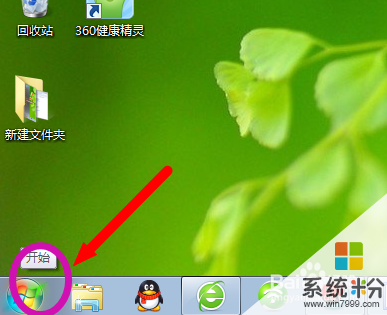
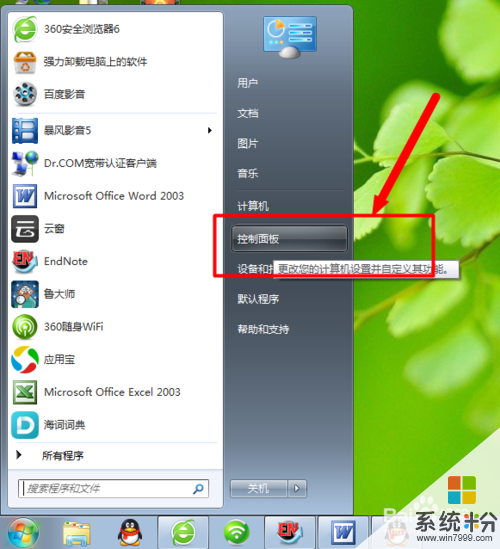 2
2打开控制面板后,在【系统和安全】中,单击【查找并解决问题】。
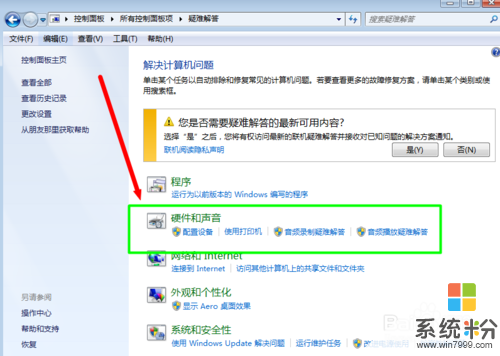 3
3然后打开【硬件和声音】,在【声音】选项下,单击【播放音频】,然后下一步。然后可以看到系统正在检查问题......
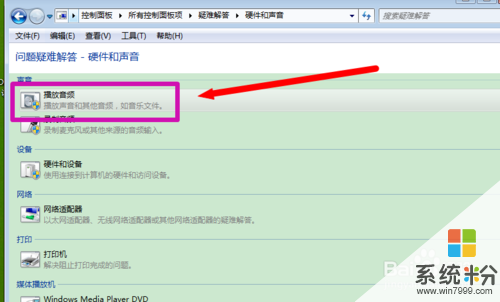
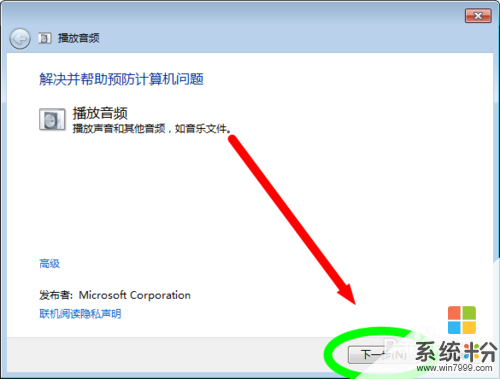
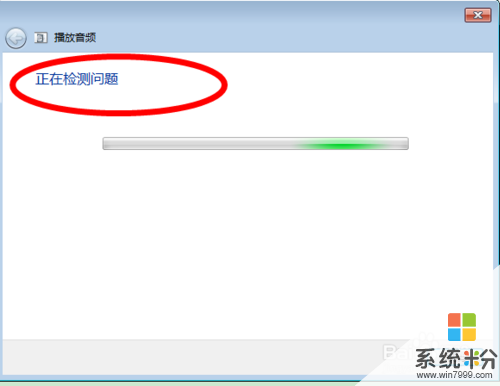 4
4在接下来的对话框中,选定“ Headphones”,点击下一步
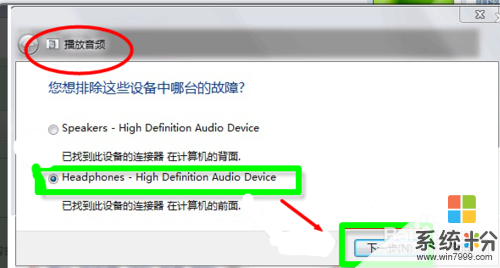 5
5一会后给出诊断信息“外设没有插上” ,然后下一步。
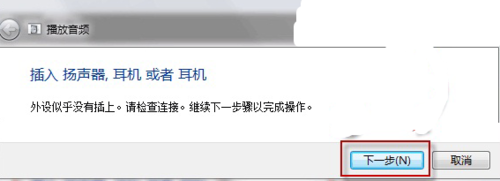 6
6给出诊断建议。“插上扬声器或耳机”。
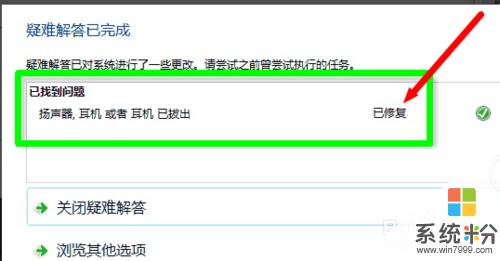 7
7此时插上耳机或者音响,就可以了解决这样的问题了。
以上就是win7电脑耳机或音响没声音怎么解决,win7电脑耳机或音响没声音怎么处理教程,希望本文中能帮您解决问题。
我要分享:
上一篇:Win7系统键盘输入英文字母变成数字怎么解决? Win7系统键盘输入英文字母变成数字怎么处理?
下一篇:win7旗舰版电脑无法卸载补丁包更新怎么解决? win7旗舰版电脑无法卸载补丁包更新怎么处理?
相关教程
- ·如何解决win7电脑音箱或耳机无声音? 解决win7电脑音箱或耳机无声音的方法?
- ·win7电脑前置耳机没声音怎么设置 win7前面板耳机没声音处理方法
- ·剖析Win7纯净版系统耳机音响没声音该怎么解决 剖析Win7纯净版系统耳机音响没声音的解决办法
- ·win7电脑音响和耳机不能同时有声音该如何解决 win7电脑音响和耳机不能同时有声音该怎么解决
- ·win7如何设置耳机和音响都有声音 win7怎设置耳机和音响都有声音的方法
- ·win7电脑音箱没有声音怎么解决 win7电脑音箱没有声音怎么处理
- ·win7原版密钥 win7正版永久激活密钥激活步骤
- ·win7屏幕密码 Win7设置开机锁屏密码的方法
- ·win7怎么硬盘分区 win7系统下如何对硬盘进行分区划分
- ·win7 文件共享设置 Win7如何局域网共享文件
Win7系统教程推荐
- 1 win7原版密钥 win7正版永久激活密钥激活步骤
- 2 win7屏幕密码 Win7设置开机锁屏密码的方法
- 3 win7 文件共享设置 Win7如何局域网共享文件
- 4鼠标左键变右键右键无法使用window7怎么办 鼠标左键变右键解决方法
- 5win7电脑前置耳机没声音怎么设置 win7前面板耳机没声音处理方法
- 6win7如何建立共享文件 Win7如何共享文件到其他设备
- 7win7屏幕录制快捷键 Win7自带的屏幕录制功能怎么使用
- 8w7系统搜索不到蓝牙设备 电脑蓝牙搜索不到其他设备
- 9电脑桌面上没有我的电脑图标怎么办 win7桌面图标不见了怎么恢复
- 10win7怎么调出wifi连接 Win7连接WiFi失败怎么办
Win7系统热门教程
- 1 win7系统下开机失败 错误提示C0000034的如何解决 win7系统下开机失败 错误提示C0000034应该怎么办
- 2 在win7系统下怎样修改文件后缀名? win7修改文件后缀名html的方法有哪些?
- 3 Win7开机显示uxtheme.dll丢失的解决方法
- 4win7系统中favoritevideo是什么文件夹?怎么删除?
- 5四步骤搞定Win7虚拟无线路由器的设定
- 6Win7系统下怎样给多个文件一键批量重命名 Win7系统下给多个文件一键批量重命名的方法
- 7win7局域网怎么连接打印机|win7局域网连接打印机的方法
- 8win7系统更新DNF进度条不动怎么办
- 9win7 旗舰版显卡驱动怎么更新失败
- 10win7无法打开加密文件怎么办,win7加密文件怎么打开
最新Win7教程
- 1 win7原版密钥 win7正版永久激活密钥激活步骤
- 2 win7屏幕密码 Win7设置开机锁屏密码的方法
- 3 win7怎么硬盘分区 win7系统下如何对硬盘进行分区划分
- 4win7 文件共享设置 Win7如何局域网共享文件
- 5鼠标左键变右键右键无法使用window7怎么办 鼠标左键变右键解决方法
- 6windows7加密绿色 Windows7如何取消加密文件的绿色图标显示
- 7windows7操作特点 Windows 7的特点有哪些
- 8win7桌面东西都没有了 桌面文件丢失了怎么办
- 9win7电脑前置耳机没声音怎么设置 win7前面板耳机没声音处理方法
- 10多个程序或窗口之间切换 如何在windows7中利用快捷键切换多个程序窗口
